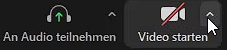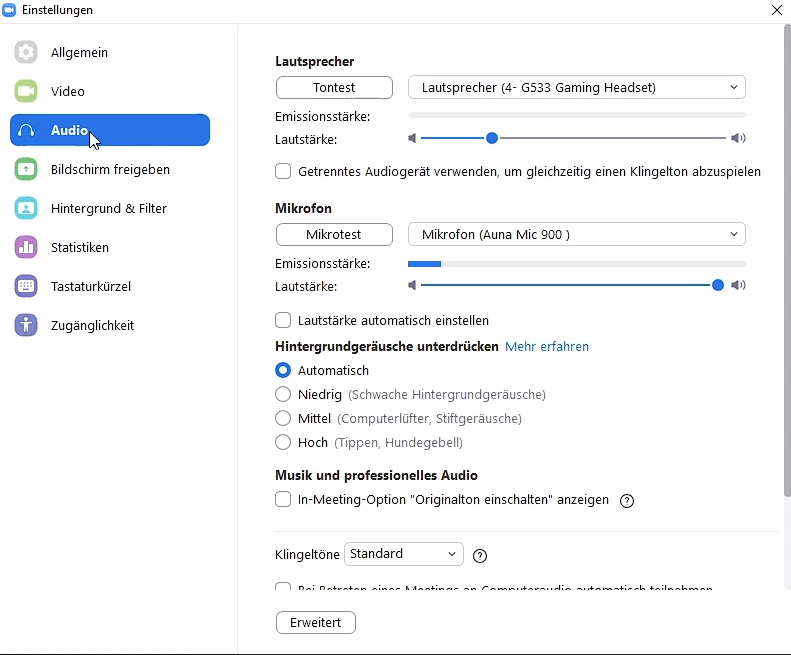Ihre Audio- und Videoeinstellungen zu Überprüfen bzw. erstmalig einzustellen ist wichtig, damit Sie einerseits Ihre Teilnehmer*innen gut verstehen können, aber auch damit diese Ihnen gut zuhören können
- Audio- und Videoeinstellungen können Sie nur im Zoom-Client oder innerhalb eines Meetings vornehmen.
- Im Zoom Client wählen sie das Zahnradum in die Einstellungen zu gelangen.
- Innerhalb eines Zoom-Meetings, wählen sie einen der Pfeile am unteren linken Bildschirmrand (). In diesem Fall klicken Sie dann auf Video- bzw. Audioeinstellungen.
- Es öffnet sich ein Einstellungsfenster. Auf der linken Seite können Sie die jeweilige Kategorie anwählen, in der sie Einstellungen vornehmen möchten.
Weitere nützliche Informationen
- Haben Sie Meetings mit vielen Teilnehmer*innen und nutzen einen großen Bildschirm, kann es praktisch sein unter "Audio" die Einstellung "Höchstzahl der Teilnehmer je Bildschirm in der Galerieansicht" auf "49 Teilnehmer" zu erhöhen. Somit können Sie mit mehr Personen gleichzeitig in Kontakt treten.
- Nutzen Sie (vor allem bei erster Verwendung neuer Mikrofone, Kopfhörer etc.) die "Tontest"- und "Mikrotest"-Funktion unter "Audio". Dort können Sie die Lautstärke Ihrer Lautsprecher und die Empfindlichkeit Ihres Mikrofons genau anpassen.
- Wenn Sie mehrere Geräte gleichzeitig nutzen (z.B. ein externes Mikrofon und Kopfhörer) wählen Sie die entsprechenden Geräte in den Audioeinstellungen aus.
- Bei Meetings mit kurzen und hochfrequenten Redebeiträgen kann es komfortabel sein unter "Audio" die Einstellung "Drücken und halten Sie die LEERTASTE zur kurzzeitigen Deaktivierung Ihrer Stummschaltung" zu aktivieren. Damit müssen Sie sich nicht jedes Mal mit der Maus Stumm/Nicht-Stumm schalten, sondern können beim Sprechen die Leertaste gedrückt halten und schalten sich beim Loslassen automatisch wieder auf Stumm.